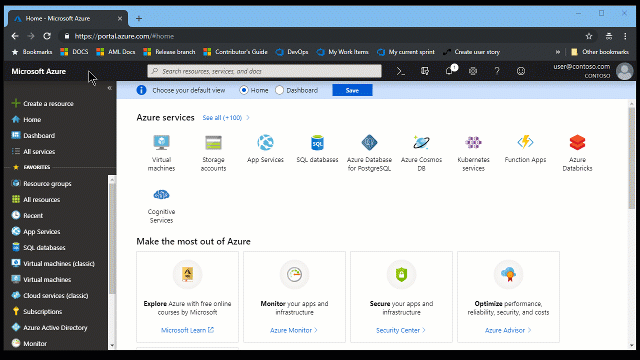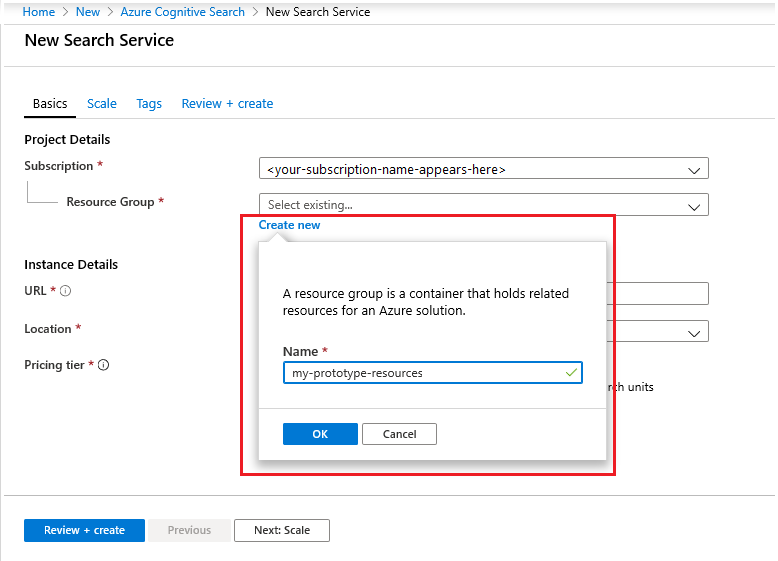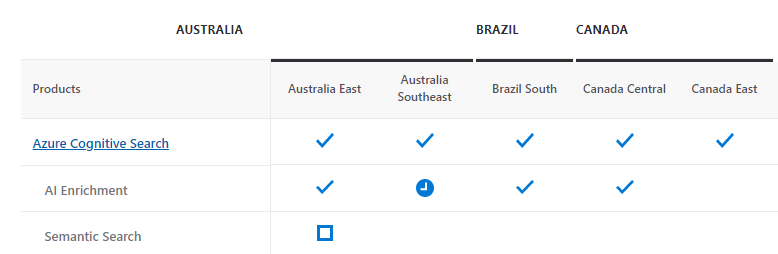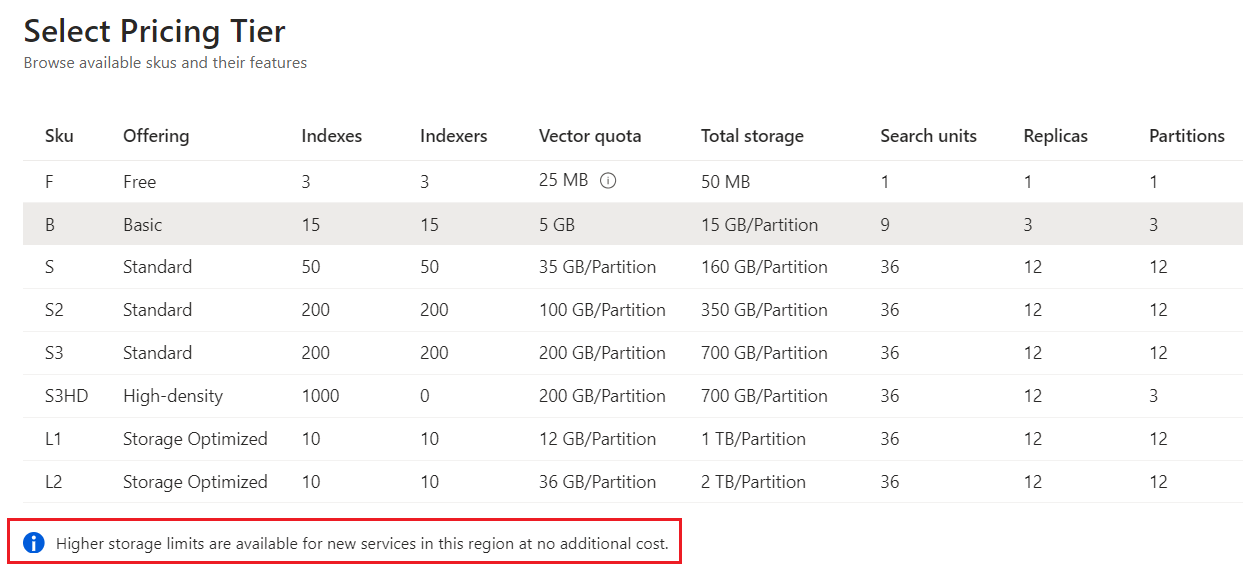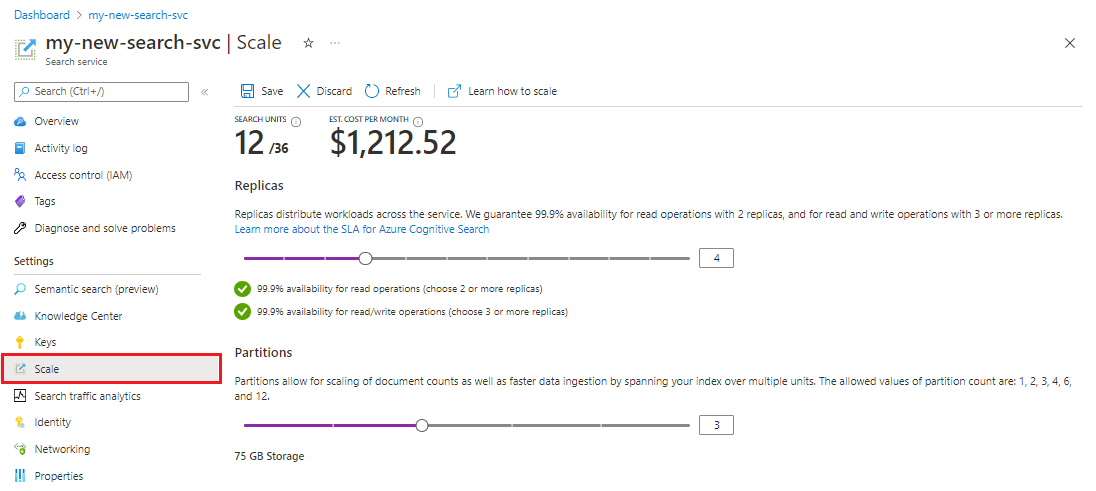Azure AI-Search szolgáltatás létrehozása a portálon
Az Azure AI Search egy vektoros és teljes szöveges információlekérési megoldás a vállalat számára, valamint a hagyományos és generatív AI-forgatókönyvekhez.
Ha rendelkezik Azure-előfizetéssel, beleértve a próbaverziós előfizetést is, ingyenesen létrehozhat egy keresőszolgáltatást. Az ingyenes szolgáltatások korlátozásokkal rendelkeznek, de az összes rövid útmutatót és a legtöbb oktatóanyagot elvégezheti, kivéve azokat, amelyek szemantikai rangsorolást mutatnak (számlázható szolgáltatást igényel).
A szolgáltatás létrehozásának legegyszerűbb módja az Azure Portal használata, amelyről ebben a cikkben is szó van. Használhatja az Azure PowerShellt, az Azure CLI-t, a felügyeleti REST API-t, egy Azure Resource Manager-szolgáltatássablont, egy Bicep-fájlt vagy a Terraformot is.
Előkészületek
A következő szolgáltatástulajdonságok a szolgáltatás élettartamára vannak rögzítve. Az egyes tulajdonságok kitöltése során vegye figyelembe a használatuk következményeit:
- A szolgáltatásnév az URL-végpont részévé válik (hasznos szolgáltatásnevekre vonatkozó tippek áttekintése).
- A réteg (ingyenes, alapszintű, standard stb.) határozza meg a mögöttes fizikai hardvert és számlázást. Egyes funkciók rétegkorlátosak.
- A szolgáltatásrégió meghatározhatja bizonyos forgatókönyvek rendelkezésre állását és a magasabb tárolási korlátokat. Ha rendelkezésre állási zónákra vagy AI-bővítésre vagy több tárterületre van szüksége, hozza létre az erőforrást egy olyan régióban, amely biztosítja a szolgáltatást.
Feliratkozás (ingyenes vagy fizetős)
Az ingyenes kereséshez nyisson meg egy ingyenes Azure-fiókot, majd hozza létre a keresési szolgáltatást az Ingyenes szint kiválasztásával. Azure-előfizetésenként egy ingyenes keresési szolgáltatással rendelkezhet. Az ingyenes keresési szolgáltatások célja a termék rövid távú kiértékelése nem éles alkalmazások esetében. Ha egy éles alkalmazással szeretne továbblépni, hozzon létre egy új keresési szolgáltatást egy számlázható szinten.
Másik lehetőségként ingyenes kreditekkel kipróbálhatja a fizetős Azure-szolgáltatásokat. Ezzel a módszerrel létrehozhatja a keresési szolgáltatást az Alapszintű vagy annál magasabb szinten, hogy nagyobb kapacitást kapjon. A bankkártyáját semmilyen költség nem terheli, hacsak Ön kifejezetten nem módosítja beállításait ennek engedélyezéséhez. Egy másik módszer az Azure-kreditek aktiválása Egy Visual Studio-előfizetésben. A Visual Studio-előfizetések minden hónapban krediteket adnak a fizetős Azure-szolgáltatásokhoz.
A fizetős (vagy számlázható) keresés akkor történik, ha egy számlázható réteget (alapszintű vagy annál magasabb) választ, amikor az erőforrást egy számlázható Azure-előfizetésben hozza létre.
Az Azure AI Search ajánlatának megkeresése
Jelentkezzen be az Azure Portalra.
Válassza az (Erőforrás létrehozása) lehetőséget a bal felső sarokban.
A keresősávon keresse meg az "Azure AI Search" kifejezést.
Előfizetés kiválasztása
Ha több előfizetéssel rendelkezik, válasszon egyet a keresési szolgáltatáshoz. Ha ügyfél által felügyelt titkosítást implementál, vagy ha a külső adateléréshez felügyelt szolgáltatásidentitásoktól függő egyéb funkciókat használ, válassza ugyanazt az előfizetést, mint amelyet az Azure Key Vaulthoz vagy más olyan szolgáltatásokhoz használ, amelyekhez felügyelt identitásokat használnak.
Erőforráscsoport beállítása
Az erőforráscsoportok olyan tárolók, amelyek az Azure-megoldáshoz kapcsolódó erőforrásokat tárolnak. Hasznos lehet az azonos megoldású erőforrások összevonásához, a költségek monitorozásához és a keresési szolgáltatás létrehozásának dátumának ellenőrzéséhez.
Idővel nyomon követheti az aktuális és az előre jelzett költségeket, vagy megtekintheti az egyes erőforrások díjait. Az alábbi képernyőképen az látható, hogy milyen típusú költséginformációkra számíthat, ha több erőforrást egyesít egy csoportba.
Tipp.
Az erőforráscsoportok leegyszerűsítik a törlést, mert egy erőforráscsoport törlése mindent töröl benne.
A szolgáltatás elnevezése
A Példány részletei mezőben adjon meg egy szolgáltatásnevet az URL-mezőben . A név annak a végpontnak a része, amelyhez API-hívásokat adnak ki: https://your-service-name.search.windows.net. Ha például azt szeretné, hogy a végpont legyen https://myservice.search.windows.net, írja be a kívánt értéket myservice.
A szolgáltatásnévre vonatkozó követelmények:
- Egyedi a search.windows.net névtérben
- 2 és 60 karakter közötti hosszúságú
- Kisbetűkből, számjegyekből vagy kötőjelekből áll (
-) - Ne használjon kötőjeleket az első 2 karakterben vagy az utolsó egyetlen karakterben
- Ne használjon egymást követő szaggatott kötőjeleket sehol
Tipp.
Ha több keresési szolgáltatással rendelkezik, az segít, hogy a régiót (vagy helyet) elnevezési konvencióként szerepeltesse a szolgáltatásnévben. Egy ilyen mysearchservice-westus névvel mentheti a tulajdonságok lapjára való utazást, amikor eldönti, hogyan egyesítheti vagy csatolhatja az erőforrásokat.
Régió kiválasztása
Fontos
A nagy igény miatt az Azure AI Search jelenleg nem érhető el nyugat-európai új példányokhoz. Ha nincs szüksége azonnal szemantikai rangsorolóra vagy képességkészletekre, válassza a Sweden Centralt, mert a legtöbb adatközpont-kapacitással rendelkezik. Ellenkező esetben Észak-Európa egy másik lehetőség.
Az Azure AI Search a legtöbb régióban elérhető, ahogy az elérhető termékek régiónként lapon látható.
Erősen ajánljuk a következő régiókat, mert partíciónként több tárhelyet biztosítanak, a szinttől függően három-hétszer nagyobb tárterületet, ugyanazzal a számlázási sebességgel. A további kapacitás a 2024. április 3. után létrehozott keresési szolgáltatásokra vonatkozik:
| Ország | Partíciónként további kapacitást biztosító régiók |
|---|---|
| Egyesült Államok | USA keleti régiója, USA 2. keleti régiója, USA középső régiója, USA északi középső régiója, USA déli középső régiója, USA nyugati régiója, USA 2. nyugati régiója, USA 3. nyugati régiója, USA nyugati középső régiója |
| Egyesült Királyság | Egyesült Királyság déli régiója, egyesült királyság nyugati régiója |
| Egyesült Arab Emírségek | Egyesült Arab Emírségek északi régiója |
| Svájc | Nyugat-Svájc |
| Svédország | Svédország középső régiója |
| Lengyelország | Lengyelország középső régiója |
| Norvégia | Kelet-Norvégia |
| Dél-Korea | Közép-Korea, Dél-Korea |
| Japán | Kelet-Japán, Nyugat-Japán |
| Olaszország | Észak-Olaszország |
| India | Közép-India, Jio India nyugati régiója |
| Franciaország | Közép-Franciaország |
| Európa | Észak-Európa |
| Kanada | Közép-Kanada, Kelet-Kanada |
| Bazil | Dél-Brazília |
| Ázsia és a csendes-óceáni | Kelet-Ázsia, Délkelet-Ázsia |
| Ausztrália | Kelet-Ausztrália, Délkelet-Ausztrália |
Ha több Azure-szolgáltatást használ, az összeset ugyanabban a régióban helyezve minimalizálja vagy érvényteleníti a sávszélesség-díjakat. Az azonos régiós szolgáltatások közötti adatcserékért nem jár díj.
Két jelentős kivétel indokolhatja az Azure-szolgáltatások külön régiókban történő kiépítését:
Kimenő kapcsolatok az Azure AI Search és az Azure Storage között. Ha tűzfalat engedélyez, érdemes lehet különböző régiókban keresni és tárolni.
Az üzletmenet-folytonossági és vészhelyreállítási (BCDR) követelmények azt diktálják, hogy több keresési szolgáltatást hozzon létre regionális párokban. Ha például Észak-Amerika működik, akkor az USA keleti régiójában és az USA nyugati régiójában, illetve az USA északi középső régiójában és az USA déli középső régiójában is választhat minden keresési szolgáltatáshoz.
Egyes funkciók regionálisan rendelkezésre állnak:
- Rendelkezésre állási zónák
- Azure-szerepkörök adatsík-műveletekhez (csak az Azure nyilvános felhőben)
- Szemantikai rangsoroló, régiónként elérhető termékek szerint.
- Az AI-bővítéshez az Azure AI-szolgáltatásoknak ugyanabban a fizikai régióban kell lenniük, mint az Azure AI Search. Csak néhány olyan régió van, amely nem nyújt mindkettőt.
A régiónként elérhető termékek oldal két halmozott pipa megjelenítésével jelzi a közös regionális jelenlétet. Egy nem elérhető kombinációhoz hiányzik a pipa. Az időelem ikonja a jövőbeli rendelkezésre állást jelzi.
Szint kiválasztása
Az Azure AI Search több tarifacsomagban is elérhető: ingyenes, alapszintű, standard vagy tárterület-optimalizált. Mindegyik szintet saját kapacitás és korlátozások jellemzik. Számos olyan funkció is létezik, amely rétegfüggő.
Az alapszintű és a Standard a leggyakoribb választás éles számítási feladatokhoz, de sok ügyfél az ingyenes szolgáltatással kezd. A számlázható szintek között a legfontosabb különbségek a partíció mérete és sebessége, valamint a létrehozható objektumok számának korlátozásai.
A 2024. április 3. után létrehozott Search szolgáltatás nagyobb partíciókkal és magasabb vektorkvótákkal rendelkeznek.
Ne feledje, hogy a tarifacsomag nem módosítható a szolgáltatás létrehozása után. Ha magasabb vagy alacsonyabb szintre van szüksége, újra létre kell hoznia a szolgáltatást.
A szolgáltatás létrehozása
Miután megadta a szükséges bemeneteket, hozza létre a szolgáltatást.
A szolgáltatás percek alatt üzembe lesz helyezve. Az előrehaladást az Azure-értesítéseken keresztül figyelheti. A jövőben érdemes lehet kitűzni a szolgáltatást az irányítópultra a könnyű hozzáférés érdekében.
Hitelesítés konfigurálása
Ha nem használja a portált, az új szolgáltatáshoz való programozott hozzáféréshez meg kell adnia az URL-végpontot és egy hitelesített kapcsolatot. Az alábbi lehetőségek bármelyikét használhatja:
Programozott kapcsolat beállításakor a keresési szolgáltatás végpontjának kell megjelennie. Az Áttekintés lapon keresse meg és másolja az URL-végpontot a lap jobb oldalán.
A hitelesítési beállítások beállításához használja a Kulcsok lapot. A legtöbb rövid útmutató és oktatóanyag az egyszerűség kedvéért API-kulcsokat használ, de ha éles számítási feladatokhoz állít be szolgáltatást, fontolja meg az Azure-szerepkörök használatát. A kulcsokat erről a lapról másolhatja.
A portálalapú feladatokhoz nincs szükség végpontra és kulcsra. A portál már rendszergazdai jogosultságokkal rendelkezik az Azure AI Search-erőforráshoz csatolva. A portálok útmutatójához kezdje a gyorsútmutatóval : Azure AI Search-index létrehozása a portálon.
A szolgáltatás méretezése
A keresési szolgáltatás kiépítése után az igényeinek megfelelően skálázhatja. Számlázható szinten a szolgáltatást két dimenzióban skálázhatja: replikákban és partíciókban. Az ingyenes szolgáltatás esetében a vertikális felskálázás nem érhető el, és a replika- és partíciókonfiguráció nem érhető el.
A partíciókkal a szolgáltatás több dokumentum tárolására és keresésére alkalmas.
A replikákkal a szolgáltatás több keresési kérelem kiszolgálására alkalmas.
Az erőforrások hozzáadása növeli a havi költségeket. A díjkalkulátor segíthet áttekinteni az erőforrások hozzáadásának számlázási vonatkozásait. Vegye figyelembe, hogy az erőforrások mennyisége a terheléshez igazítható. Például növelheti az erőforrások mennyiségét egy teljes körű első index létrehozásához, majd később csökkentheti azt a növekményes indexeléshez jobban megfelelő szintre.
Fontos
A szolgáltatásnak csak olvasható SLA esetén 2, írási/olvasási SLA esetén 3 replikával kell rendelkeznie.
- Nyissa meg a keresési szolgáltatás oldalát az Azure Portalon.
- A bal oldali navigációs panelen válassza a Beállítások>Méretezés lehetőséget.
- A csúszka segítségével bármelyik típusú erőforrásokat hozzáadhatja.
Mikor érdemes hozzáadni egy második szolgáltatást?
A legtöbb ügyfél csak egy, a várt terheléshez megfelelő szinten kiépített szolgáltatást használ. Egy szolgáltatásban több index is fenntartható a választott csomag korlátozásainak megfelelő számban, ha elkülönülnek egymástól. Az Azure AI Searchben a kérések csak egy indexre irányíthatók, ezzel minimalizálva az ugyanazon szolgáltatásban található más indexekből származó véletlen vagy szándékos adatlekérések esélyét.
Bár az ügyfelek többsége csak egy szolgáltatást használ, szükség lehet a szolgáltatás redundanciájára, ha az üzemeltetési körülmények között az alábbiak szerepelnek:
Üzletmenet-folytonosság és vészhelyreállítás (BCDR). Az Azure AI Search nem biztosít azonnali feladatátvételt, ha leállás történik.
A több-bérlős architektúrák néha két vagy több szolgáltatást is meghívnak.
A globálisan üzembe helyezett alkalmazásokhoz szükség lehet keresési szolgáltatásokra az egyes földrajzi helyeken a késés minimalizálása érdekében.
Feljegyzés
Az Azure AI Searchben nem lehet elkülöníteni az indexelési és lekérdezési műveleteket; így soha nem hozna létre több szolgáltatást az elkülönített számítási feladatokhoz. Az indexek lekérdezése mindig abban a szolgáltatásban történik, amelyben létre lettek hozva (nem lehet egy indexet egy szolgáltatásban létrehozni és egy másikba átmásolni).
A magas rendelkezésre álláshoz nincs szükség második szolgáltatásra. A lekérdezések magas rendelkezésre állása úgy érhető el, hogy egyazon szolgáltatáson belül 2 vagy több replikát használ. A replikafrissítések szekvenciálisak, ami azt jelenti, hogy egy szolgáltatásfrissítés bevezetésekor legalább egy működőképes. Az üzemidőről további információt a szolgáltatásiszint-szerződésekben talál.
További szolgáltatások hozzáadása előfizetéshez
Az Azure AI Search korlátozza az előfizetésben kezdetben létrehozható erőforrások számát. Ha kimeríti a maximális korlátot, küldjön egy új támogatási kérelmet további keresési szolgáltatások hozzáadásához.
Jelentkezzen be az Azure Portalra, és keresse meg a keresési szolgáltatást.
A bal oldali navigációs panelen görgessen le, és válassza a Támogatás és hibaelhárítás lehetőséget. Ez a felület folyékony, és a beállítások és a kérések kissé eltérhetnek a bemenettől függően.
Írja be a kvótát a Hogyan segíthetünk? mezőbe, majd válassza az Ugrás lehetőséget.
Lehetőségként a szolgáltatási és előfizetési korlátokat (kvótákat) kell látnia. Jelölje ki, majd válassza a Tovább gombot.
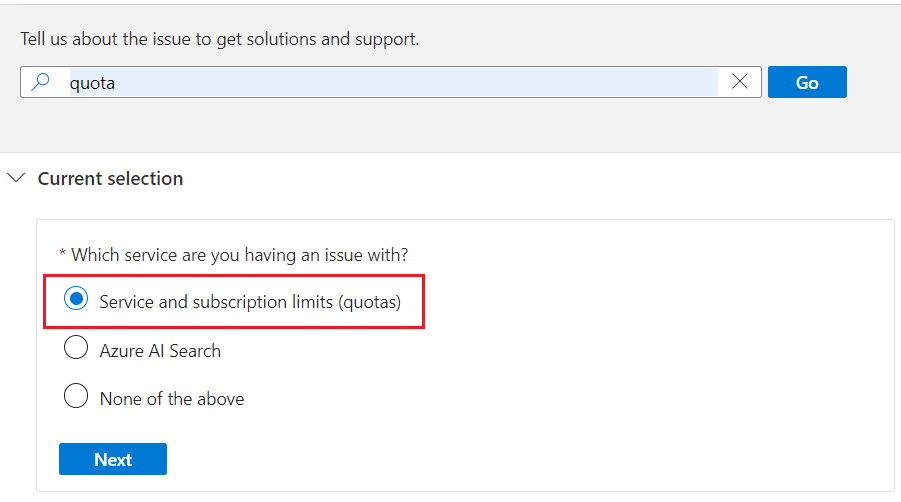
Az utasításokat követve válassza ki azt az előfizetést és erőforrást, amelyhez növelni szeretné a korlátot.
Válassza a Támogatási jegy létrehozása lehetőséget.
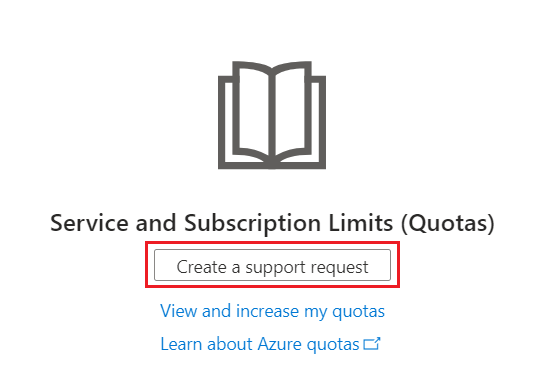
Válassza ki az előfizetést, és állítsa be a kvóta típusát az Azure AI Searchre, majd válassza a Tovább gombot.
A Probléma részletei területen válassza az Enter details (Részletek megadása) lehetőséget.
A Kvóta részletei területen adja meg a helyet, a szintet és az új kvótát. Egyik érték sem lehet üres. A kvótának 0 és 100 közöttinek kell lennie, és magasabbnak kell lennie, mint az aktuális kvóta. Az alapszintű szolgáltatások maximális száma például 16, ezért a kvótakérelemnek 16-nál nagyobbnak kell lennie.
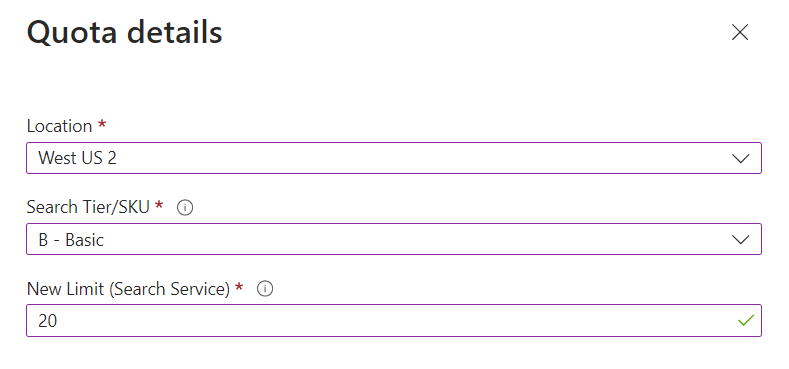
Válassza a Mentés és folytatás lehetőséget.
Adjon meg további információkat, például a kapcsolattartási adatokat, amelyek a kérelem benyújtásához szükségesek, majd válassza a Tovább gombot.
A Véleményezés + létrehozás lapon válassza a Létrehozás lehetőséget.
Következő lépések
A szolgáltatás kiépítése után folytathatja a portálon az első index létrehozását.
Optimalizálni és menteni szeretné a felhőbeli kiadásait?